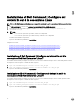Deployment Guide
Table Of Contents
- Dell Command | Configure Guida all'installazione della versione 3.2
- Introduzione
- Disinstallazione di Dell Command | Configure sui sistemi su cui è in esecuzione Microsoft Windows
- Installazione Dell Command | Configure mediante un DUP
- Installazione di Dell Command | Configure utilizzando il file MSI
- Installazione di Dell Command | Configure in modalità invisibile all'utente utilizzando il DUP
- Installazione di Dell Command | Configure in modalità non interattiva usando il file MSI
- Installazione di Dell Command | Configure sui sistemi in cui è in esecuzione Linux
- Disinstallazione di Dell Command | Configure nei sistemi in cui è in esecuzione Microsoft Windows
- Disinstallazione di Dell Command | Configure sui sistemi in cui è in esecuzione Linux
- Disinstallazione di Dell Command | Configure sui sistemi in cui è in esecuzione Red Hat Enterprise Linux 7
- Disinstallazione di Dell Command | Configure sui sistemi in cui è in esecuzione Red Hat Enterprise Linux 6
- Disinstallazione di Dell Command | Configure sui sistemi su cui è in esecuzione Ubuntu Desktop
- Aggiornamento di Dell Command | Configure sui sistemi su cui è in esecuzione Microsoft Windows
- Aggiornamento di Dell Command | Configure sui sistemi in cui è in esecuzione Linux
- Dell Command | Configure per Microsoft Windows PE
- Creazione di un'immagine avviabile di un ambiente di preinstallazione mediante Microsoft Windows PE 4.0, 5.0 e 10.0
- Integrazione Dell Command | Configure della struttura di directory in un file ISO mediante Microsoft Windows PE 10.0
- Integrazione Dell Command | Configure della struttura di directory in un file ISO mediante Microsoft Windows PE 5.0
- Integrazione Dell Command | Configure della struttura di directory in un file ISO mediante Microsoft Windows PE 4.0
- Creazione di un'immagine avviabile dell'ambiente di preinstallazione mediante Microsoft Windows PE 2.0 e 3.0
- Creazione di un'immagine avviabile di un ambiente di preinstallazione mediante Microsoft Windows PE 4.0, 5.0 e 10.0
- Riferimenti
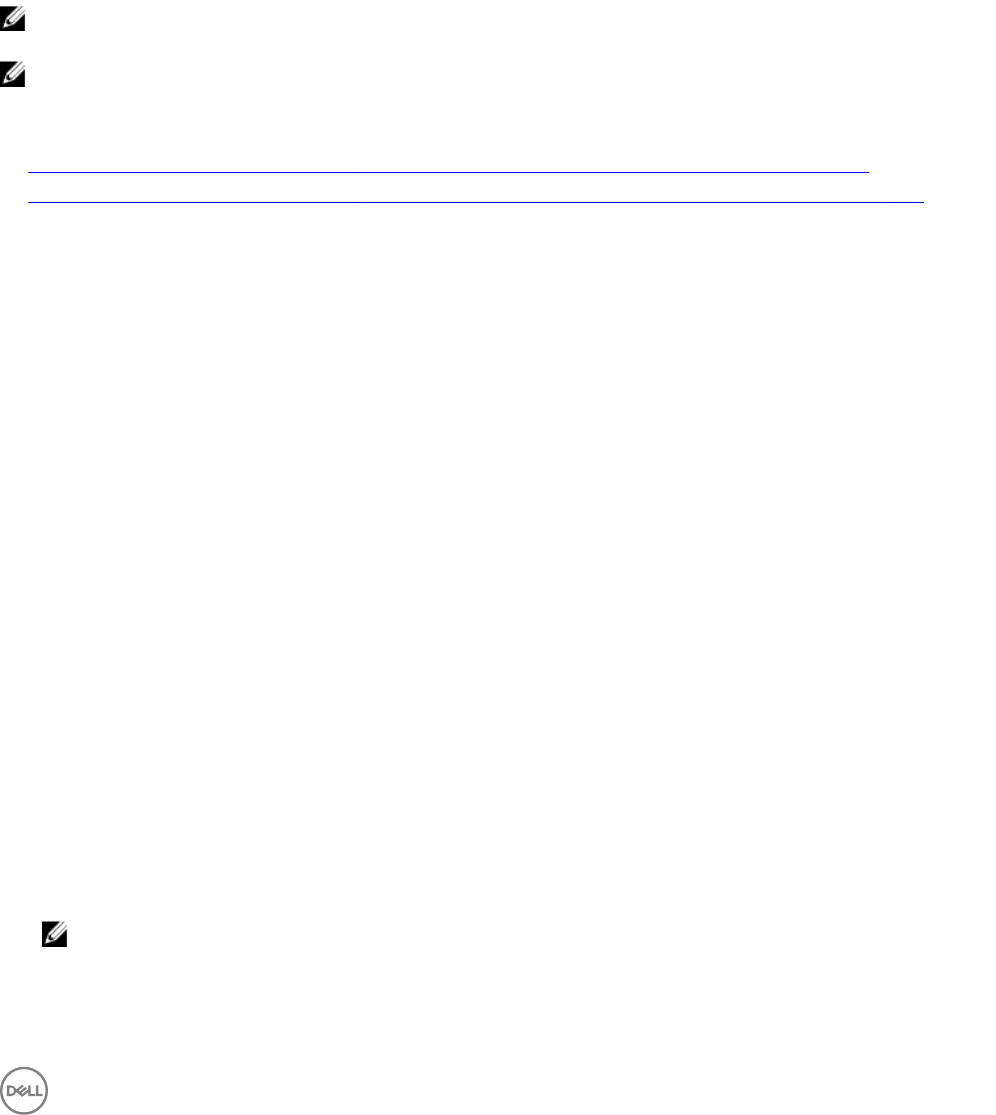
6
Aggiornamento di Dell Command | Congure sui
sistemi su cui è in esecuzione Microsoft Windows
È possibile eseguire l'aggiornamento di Dell Command | Congure mediante un Pacchetto di aggiornamento Dell (DUP) o il le .MSI.
N.B.: Microsoft .NET Framework 4 o versione successiva deve essere installato nel sistema client per garantire
l'installazione della GUI di Dell Command | Congure .
N.B.: Se il Controllo account utente (UAC) di Microsoft Windows è abilitato nei sistemi Windows 7, Windows 8, Windows
8.1 e Windows 10, non è possibile installare Dell Command | Congure in modalità invisibile all'utente.
Collegamenti correlati:
• Aggiornamento di Dell Command | Congure nei sistemi in cui è in esecuzione Microsoft Windows usando il DUP
• Aggiornamento di Dell Command | Congure sui sistemi su cui è in esecuzione Microsoft Windows utilizzando il le .MSI
Aggiornamento Dell Command | Congure sui sistemi su cui è in
esecuzione Microsoft Windows mediante l'utilizzo di un DUP
Per eseguire l'aggiornamento di Dell Command | Congure (noto in precedenza come Dell Client Conguration Toolkit) a una versione
successiva:
1. Fare doppio clic sul DUP scaricato e fare clic su INSTALL (INSTALLA).
È stata avviata l'installazione guidata di Dell Command | Congure .
2. Eseguire l'installazione guidata e seguire le istruzioni visualizzate.
Aggiornamento di Dell Command | Congure sui sistemi su cui è in
esecuzione Microsoft Windows utilizzando il le MSI
Per piccoli aggiornamenti, come quello relativo a Dell Command | Congure (precedentemente Dell Client Conguration Toolkit),
attenersi alle seguenti procedure:
1. Scaricare l'ultima versione del le di installazione, Systems-Management_Application_<SWB>_WN_3.2.0.<numero
build>_A01.exe dal sito dell.com/support.
2. Estrarre l'installazione:
• Dalla cartella in cui sono stati estratti i le, fare doppio clic sul le Command_Congure.msi oppure
• Dal prompt dei comandi, individuare la directory in cui è stato estratto il le, quindi eseguire il seguente comando:
msiexec.exe /i Command_Configure.msi REINSTALL=ALL REINSTALLMODE=VOMUS
Viene visualizzata la schermata dell'installazione guidata.
3. Seguire le istruzioni visualizzate per completare eseguire l'aggiornamento.
N.B.: Per un aggiornamento invisibile all'utente, eseguire il seguente comando: msiexec.exe /i
Command_Configure.msi REINSTALL=ALL REINSTALLMODE=VOMUS /qn
17